
|
|
|
|
|
|
|
|
|
| Твиты пользователя @oldnetler |
|
|
| English version | Распечатать |
***
Гибернация – это режим энергоснабжения ПК, при котором текущий сеанс работы пользователя (все открытые файлы и приложения) сохраняется на жёсткий диск (для этого в корне диска C:\ создается файл hiberfil.sys; имеет атрибуты Скрытый, Системный; по размеру равен файлу подкачки), после этого питание ПК отключается. Когда вы возвращаетесь к прерванной работе, ПК выходит из режима гибернации в считанные секунды (кратковременно появляется надпись Возобновление Windows…), при этом открываются все файлы и приложения, которые были открыты перед запуском гибернации.
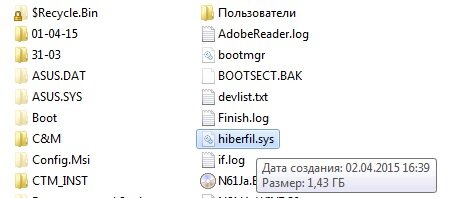
***
Windows 7: как отключить режим гибернации:
– нажмите кнопку Пуск;
– в текстовое поле Найти программы и файлы введите cmd;
– в появившемся перечне нажмите cmd.exe правой кнопкой мыши;
– из контекстного меню выберите Запуск от имени администратора;
– введите пароль, если появится соответствующий запрос;
– в окне Контроль учётных записей пользователей с сообщением «Разрешить следующей программе внести изменения на этом компьютере?» нажмите кнопку Да;
– в окне Интерпретатора команд после приглашения системы введите powercfg -h off, нажмите Enter.
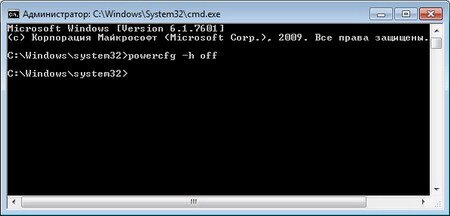
***
Windows 7: как включить режим гибернации:
– нажмите кнопку Пуск;
– в текстовое поле Найти программы и файлы введите cmd;
– в появившемся перечне нажмите cmd.exe правой кнопкой мыши;
– из контекстного меню выберите Запуск от имени администратора;
– введите пароль, если появится соответствующий запрос;
– в окне Контроль учётных записей пользователей с сообщением «Разрешить следующей программе внести изменения на этом компьютере?» нажмите кнопку Да;
– в окне Интерпретатора команд после приглашения системы введите powercfg -h on, нажмите Enter.
Примечания
1. Файл гибернации hiberfil.sys содержит информацию о состоянии ПК на момент входа в режим гибернации.
2. При отключении режима гибернации удаляется файл hiberfil.sys, при этом в меню Пуск исчезает опция Гибернация.
3. При включении/отключении режима гибернации перезагрузка ПК не требуется.
4. Использовать или нет гибернацию – решайте сами. Если у вас достаточно свободного места на жёстком диске и вы хотите хотите получить больше удобств при работе с Windows, то гибернация – это ваш выбор. Самое важное, на мой взгляд, свойство гибернации – это оперативность загрузки ОС – 15 – 20 секунд.
5. Если вы не используете гибернацию, то лучше отключить её – зачем напрасно терять место (как минимум, 1,5 – 2 гигабайта) на жёстком диске?!
Валерий Сидоров
***
• Дело о…
• Apple = iСтив + iPod + iPhone + iPad + iTunes + iMac + …
• Apps for iPad, iPhone, iPod touch…